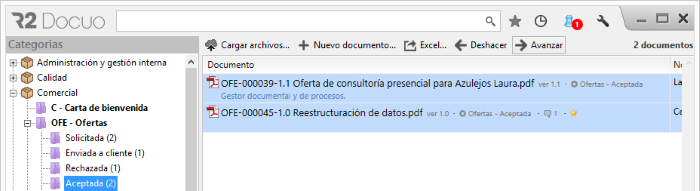Cambio de estado "Hacia adelante"
Índice
1 Cómo cambiar de estado desde la ventana de detalles
2 Cómo cambiar de estado cuando hay más de una transición por la que avanzar
3 Cómo cambiar de estado desde la lista de resultados
4 Cómo cambiar de estado varios documentos a la vez
Cómo cambiar de estado desde la ventana de detalles
Los documentos que pertenecen a una categoría con proceso en la barra de botones de la ventana de detalles tienen dos botones adicionales "Avanzar" y "Deshacer".
Para avanzar de estado un documento hay que pulsar el botón avanzar y el documento avanzará al siguiente estado del proceso.
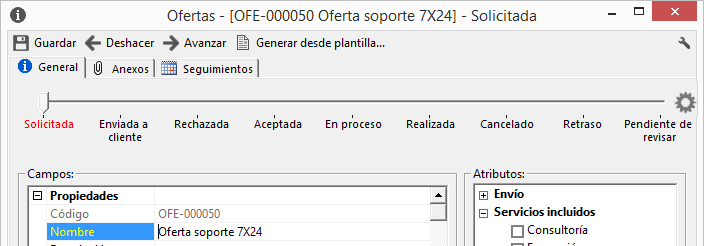
Cómo cambiar de estado cuando hay más de una transición por la que avanzar
Si el estado en el que se encuentra el documento tiene más de una transición saliente, puedes avanzar a distintos estados, aparece una ventana para seleccionar el estado al que se va avanzar el documento.
Por ejemplo en el caso de la oferta del ejemplo desde el estado "Solicitada" se puede avanzar a "Enviado a cliente", "Aceptada" o "Rechazada".
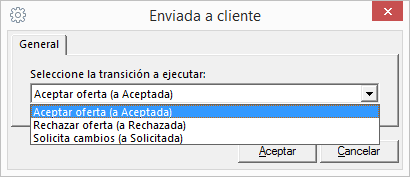
1
Cómo cambiar de estado desde la lista de resultados
También es posible cambiar los documentos de estado desde la lista de resultados.
Al seleccionar un documento con proceso desde la lista de resultados en la barra de botones se habilitan los botones "Avanzar" y "Deshacer".
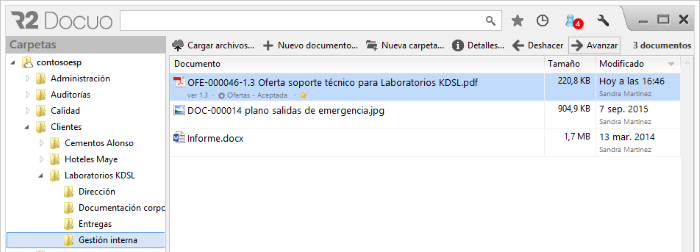
Al pulsar el botón "Avanzar" el documento avanzará al siguiente estado del proceso.
Cómo cambiar de estado varios documentos a la vez
Desde la lista de resultados se pueden avanzar varios documentos a un mismo estado a la vez.
Para poder avanzar documentos en grupo, los documentos tienen que pertenecer a la misma categoría y estar en el mismo estado origen.
Como se indica en el punto anterior al seleccionar los documentos se habilitan los botones "Avanzar" y "Deshacer". Al pulsar el botón avanzar todos los documentos seleccionados avanzan al siguiente estado del proceso.